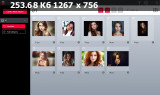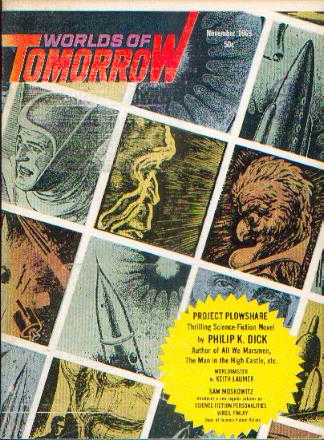На днях компания Bosch в своём офисе в Химках провела масштабную пресс-конференцию, в ходе которой подвели итоги года и рассказали о новых решениях в сфере безопасности.
Читать дальше
Конференция Bosch: итоги года
Компания Thermaltake на Computex. Все, что мы любим, и что некоторые так ненавидят, в отличном исполнении. Часть про корпуса
Пятничный адок. О "запрете" VPN, Tor и анонимайзеров в России. И о том, как с этим живут в Китае
Не так давно я общался с одним депутатом от крупной партии. Встреча была абсолютно случайной — он отец человека, с которым мы вместе учились, и довольно часто пересекались у него дома. Так что, увидев его в аэропорту, я поздоровался, и мы вместе коротали время до рейса за чашкой кофе. Разговор сам собой перетек в область запретов и ограничений в интернете. Его представления об интернете были мне забавны — несмотря на то, что он живет в мире хайтека, никакого представления об устройстве сети у него нет. Поэтому все суждения просты: есть плохие сайты, их надо запретить. Если кто-то обходит запрет — его нужно арестовать. Впрочем, для начала нужно арестовать пособников, тех, кто этот запрет помогает обойти.
Читать дальше
Подлые майнеры разобрали все видеокарты! Или рассказ о компании Tul (Powercolor) на Computex 2017
Видеокарты под брендом Powercolor давным-давно известны в России — это всегда был неплохой компромисс по цене-качеству, при этом, с ярким дизайном и приличными характеристиками. Поэтому я не мог удержаться от того, чтобы зайти к ним на Computex 2017.

Конечно, Powercolor это прежде всего видеокарты, но есть у них и кое-что еще. Об этом я рассказываю в видео, давайте же его посмотрим!
Впрочем, если вам больше нравится текст, то давайте я все же не буду томить, а расскажу. В прошлом году компания представила внешнюю коробку для видеокарт под названием DevilBox, в нее влезало все что угодно и с ее помощью можно было ноутбук превратить в игровой. Devilbox был крутой, как по дизайну, так и по характеристикам, но дороговат, что-то около 400 евро. «Да я за такие деньги...»

Собственно, тогда компания Tul выпустила GamingBox, который стоит почти вдвое дешевле, и, при этом, характеристики у него такие же. А вот внешний вид, конечно, скромнее.

Ставим внутрь видеокарточку и майним-майним-майним!

Ну а дальше о видеокартах и майнинге. У Powercolor есть несколько линеек видеокарт, и самая крутая из них — Red Devil Golden Sample. Специально отобранные чипы, которые работают минимум на 1425 с бустом, а вообще их еще на 10% можно разогнать. Крутой внешний вид и качественный радиатор, все по высшему разряду.

Есть еще и обычный Red Devil, он работает на частоте до 1380 и тоже гонится на 10-15%. То есть, здесь тоже хорошая система охлаждения, и специально отобранные чипы. В остальном все одинаково — это RX580, 8GB GDDR5. Собственно, уже этих карт наблюдается дефицит. Я так понимаю, на них хорошо майнится Эфириум ну и все остальное что на том же алгоритме (эфириум, понятно, только в пулах).

В линейке Red Devil также есть и RX570, причем, у него забавное трехвентиляторное охлаждение, которое напрямую взяли с 480 версии. Карточек тоже почти нет в продаже. Кстати, у всех карт Red Devil есть спецпереключалка, которая позволяет сделать карту тише — на случай, если вы не хотите максимальной производительности, а хотите покоя.

Дальше у нас король майнинга, карта, которой в ближайшее время не будет в продаже. Неразогнанная, но все равно качественная карта Red Dragon. RX580, почти стоковая система охлаждения, никаких изысков, зато цена почти вдвое меньше чем у Golden Sample. По факту — в продаже можно найти только 4-Гбайтные обрезки, да и то по неадекватно завышенной цене.

RX570 тоже есть в таком варианте (Red Dragon), ее тоже сложно отыскать. Приятно, что тут карта сильно короче, так что можно запихать в компактный корпус.

Ну и давайте спустимся уже вниз по линейке — Red Dragon RX560. Есть в вариантах с 4 и 2 Гбайт, GDDR5, около 1200 МГц в бусте. Хороший бюджетный вариант для большинства игр. Кстати, есть в продаже.

Ну и миленькая RX550 в коротком исполнении. Как игровую рассматривать сложно, зато компактная.

Итого, пройдясь по стенду Powercolor я, конечно, почувствовал странное. Карты! Они же для игр! Но нет, сейчас они для майнинга. Интересно, что будет через пару лет, когда кибервалюты или расплодятся, или их запретят? Не знаю, не знаю. Напоследок вот вам немного фотографий с видеокартами в корпусах.
 |  |
Как видите, без б-гмерзких светодиодов и тут дело не обошлось. Хорошая новость для любителей олдскула — то, что их можно отрубить переключалкой на карте.

На этом все по поводу компании Powercolor (Tul). Напомню, что все публикации по Computex 2017 будут у нас по ссылке.
Читать дальше
Почему "геймерская периферия" - полная ерунда, и что с этим делать?
«Геймерская периферия», созданная «в сотрудничестве с профессиональными игроками» уже успела набить оскомину. Чуть ли не каждый производитель компьютерной периферии пытается представить что-то в агрессивно-светящейся манере, чтобы было много лампочек, формы удивляли замысловатыми изгибами, а спецификации – бессмысленными показателями.
Читать дальше
Обзор ультрабука Teclast X3 Plus - Intel Apollo Lake N3450, 4 ядра, 6GB оперативной памяти, 11.6'', FHD.
Всем привет. Сегодня на обзоре планшет-ультрабук Teclast X3 Plus. Решил заменить свой Onda V919 (Win10, Intel Atom x5 Z8300, 4GB RAM) на что-то посолиднее в плане производительности и автономности.
Пересмотрел кучу планшетов на процессорах Core M и Apollo Lake и решил, что отдавать 500+ зеленых за планшеты на Core M я не готов, для меня планшет — это планшет, но никак не ноутбук. Мне нужно было достаточно мощное устройство с хорошей автономностью (мой Onda V919 работал не более 4 часов под нагрузкой в виде фильмов, по производительности тянул даже танки на 22-25fps при минимальных настройках, правда под такой нагрузкой жил он часа 2.5-3 максимум). Но вот для монтажа видео он не особо годился, в Sony vegas 10 минутный ролик монтировался часа 2 и в это время ничего больше делать на планшете было невозможно.
После выхода на рынок Teclast X3 Plus (6GB, 64GB emmc5, Intel Apollo Lake N3450) и Pro (8GB, 128SSD, Intel Core M3) с ценами в 300 зеленых за Plus и 500 за Pro, решил обновиться и приобрести Plus версию. Успешно продав свой Onda V919 за почти 210 зеленых, заказал Teclast X3 Plus у официального представителя компании Teclast на Aliexpress (ссылка на официальный магазин). Там через поиск можно найти Teclast X3 Plus. Также взял к нему клавиатуру и активный стилус (мне он честно не особо нужен, но интерес хотелось удовлетворить). Полный набор вышел в 340$.
Итак, приступим к обзору....
Пришло все в огромной коробке, в раза 2 больше всего этого набора, упаковано было в спец. пакеты с воздухом. Честно, первый раз видел такую упаковку.
3 коробки: планшет, клавиатура и активный стилус.

ТЕХНИЧЕСКИЕ ХАРАКЕТРИСТИКИ
Новинка наделена 11,6-дюймовым дисплеем формата Full HD: разрешение составляет 1920 × 1080 точек. Дополнительная клавиатура позволяет использовать устройство в качестве компактного ноутбука.
В основу планшета положена платформа Intel Apollo Lake. Применён чип Celeron N3450, выполненный по 14-нанометровой технологии. Он имеет четыре вычислительных ядра с базовой тактовой частотой 1,1 ГГц и возможностью повышения до 2,2 ГГц. Процессор содержит графический контроллер Intel HD Graphics 500.
Модель Teclast X3 Plus несёт на борту 6 Гбайт оперативной памяти. Флеш-модуль вместимостью 64 Гбайт можно дополнить картой microSD. Предусмотрены камеры с 2- и 5-мегапиксельной матрицами.
Прочие характеристики новинки включают адаптеры беспроводной связи Wi-Fi 802.11n и Bluetooth 4.0, интерфейс Micro HDMI, порт USB и стандартное 3,5-миллиметровое гнездо для наушников. Питание обеспечивает аккумуляторная батарея ёмкостью 8000 мА·ч. Габариты составляют 303,8 × 186,1 × 10,1 мм, вес — приблизительно 910 граммов.
КОМПЛЕКТ ПОСТАВКИ
Сам планшет.

Зарядное устройство лежало отдельно в коробке, по качеству есть сомнения, с виду копеечный зарядник, издающий писк при простое или полной зарядке.

Клавиатура, присоединяется планшету через спец. порт (покажу ниже), не блютуз, из-за чего нет тормозов, постоянных отключений и т.д. Клавиатура годная. Тачпад вполне нормальный, курсор ходит плавно, жесты есть (прокрутка 2 пальцами), но единственное по высоте маловат, проскроллить сверху вниз за одно касание не получится.

Ну и активный стилус (работает от аккумулятора, заряжается через micro USB).

Переходим к планшету.
ПЛАНШЕТ: ВНЕШНИЙ ВИД, РАЗЪЕМЫ
Планшет имеет диагональ 11.6'', разрешение 1920x1080 точек, соотношение сторон 4:3. На лицевой стороне находится web камера 2MP, микрофон на торце, 2 стерео динамика справа и слева на нижней части планшета. Кнопка с логотипом Windows сенсорная, открывает меню пуск. Экран стеклянный.

На левой стороне mini HDMI вход, полноценный USB 3.0 разъем, вход для зарядки (12V 2A 2.5мм разъем). Микрофон находится на торце (между рамкой и краем планшета).

На обратной стороне — кнопка включения, качелька громкости, 3.5мм разъем для наушников и micro USB вход (не для зарядки, а для подключения периферии через OTG кабель).

На нижней стороне 2 магнита для крепления клавиатуры и спец. разъем.

На задней стороне камера 5MP (кстати не такая и ужасная для 5 MP).

Задняя крышка полностью. Здесь есть вставка сверху из пластика, под которой антенны. Вся крышка из алюминия. Нижняя часть крышки — подставка.

Открытая подставка. Под ней micro SD слот до 128ГБ, а также информация по планшету: серийный номер, напряжение зарядки и т.д. Крышка на магнитах и имеет 2 положения.
Кстати если разобрать планшет, то можно найти M.2 разъем, куда можно подключить SSD. Я уже заказал себе Netac M.2 SSD на 240ГБ. Потом может допишу про установку.

2 положения подставки. Идея скопирована с Microsoft Surface. Палец китайцам в рот не клади.

Более естественное для ноутбука...

По разъемам и внешнему виду все. Переходим к работе с планшетом, производительности и бэнчмаркам.
ПРОИЗВОДИТЕЛЬНОСТЬ И БЭНЧМАРКИ
Планшет работает под управлением Windows 10 (активированная). Сразу идет офис 365 без активации с пробным режимом. В принципе ничего нового. Характеристики ПК.

Тесты CPU Z. Еще все настолько не оптимизировано для нового процессора Apollo Lake N3450, что постоянно идут ошибки в описании.

AIDA 64 — CPUID.


Графика в планшете встроенная. Intel HD Graphics 500. Объем памяти 1ГБ. Поддерживает Direct 11.
3D mark. Состоит из 3 тестов с повышением требований. 1 тест прошел с частотой кадров 60 fps, второй 20, третий 2-3 кадра. Это все синтетика, реальная же мощность измеряется в играх. Из-за того, что процессор новый, многие бенчмарки еще под него попросту не оптимизированы.


Информация с Antutu Bencmark. Планшет набрал всего 110 000 баллов, что тоже странно и скорее всего опять же из-за оптимизации (или проплачено?). Стоит ниже Iphone 6s, хотя я очень сомневаюсь, что на железе айфона пойдут танки при fps 30-40.



ИГРОВАЯ ПРОИЗВОДИТЕЛЬНОСТЬ
Реальная же производительность обычно меряется в играх.
Первая игра WoT, т.к. там куча настроек графики и можно запустить как на калькуляторе, так и на микроволновке всего лишь подкрутив % рендеринга графики и поменяв разрешение. Так вот задроты аплодируют стоя: на минимуме выдает 30-40 кадров, что просто шикарный показатель для планшета + тупеть можно около 4-5 часов на данном планшете.

Вторая игра Battlefield 1. Просто не запускается, открывается окно и висит. Возможно встроенная видеокарта чего-то не поддерживает.
Игрушки послабее, типа Battlefield 2, Skyrim 5 и подобное идут без проблем даже на ONDA V919. Я не геймер, если кого интересует конкретная игра, напишите — протестирую.
ПАМЯТЬ
Памяти в планшете 64GB, производитель Sandisk. Память не SSD, а eMMC, но далеко не самая тормозутая.

Есть также слот для micro SD карты до 128ГБ. Но и это еще не все… также есть слот M.2 (правда под крышкой и нужно разбирать). Но туда можно поставить SSD на 240ГБ например (стоит около 80$) и получить ракету.
АВТОНОМНОСТЬ
Специально зарядил полностью и непрерывно тестировал: 5.5 часов! Карл Еще осталось 13%, то есть с 100 до нуля часов 6 под стресс нагрузкой. Под фильмами думаю будет часов 8.

Еще радует 12V зарядка. До полной зарядки нужно 2 часа (даже чуть меньше). А не то, что Onda V919 заряжается часов 6-7.
WiFi
Я уже думал планшет и WiFi никогда не подружатся, но нет. Тут все шикарно. Через 2 стены почти полная связь и никаких обрывов. Onda V919 бы не отработала и 1Мбит + постоянные обрывы.
WiFI только 2.4ГГц, 5ГГц не поддерживает (а жаль).

РАБОТА В РЕЖИМЕ НОУТБУКА. ИСПОЛЬЗОВАНИЕ СТИЛУСА
Работать удобно, экран уже не 10 дюймов, при работе не замечаешь, что это планшет.

Клавиатура без русских символов, но продаются наклейки (брал раза 4 уже здесь. Отличные наклейки).

Пару слов про стилус. Ну пишет, пишет довольно точно, линия идет прям за стержнем. Но как я уже и говорил, взял его чисто из-за спортивного интереса. Не впечатлил...

В комплекте 4 запасных стержня.

ВЫВОДЫ
Обновлением своего планшета доволен на 100%. К плюсам отнесу:
- Производительность — Apollo Lake N3450, 6GB оперативной памяти, 4 ядра 2.2ГГц.
- Экран — не OGS конечно, но вполне качественный.
- Автономность — около 6 часов под нагрузкой, часов 8 фильмов. Быстрая зарядка (12V, около 2 часов).
- Удобство использования в режиме планшета и ноутбука. Наличие USB порта.
- Наличие подставки с двумя положениями.
- Слот M.2 — позволяет поставить SSD.
- Громкий, качественный звук (На максимуме даже звенит в ушах и соответственно начинает чуть хрипеть), динамики стерео.
- WiFi — первый мой планшет с нормальным WiFi.
- Клавиатура очень хорошая комплектная, единственное тач не большой по высоте.
Из минусов отмечу следующее:
- В простое динамики немного шипят, если конечно ухо к ним приложить. Это никак не мешает, но насколько это плохо для динамиков?
- Словил ошибку виндовс 2 раза за неделю. Надеюсь обновится и больше такого не будет.
- Зарядка комплектная мягко говоря не очень.
- Всего 64ГБ памяти и память не SSD. Решается установкой SSD в порт M.2
На этом у меня все. Всем спасибо за внимание, если есть вопросы — добро пожаловать в комментарии.
Еще раз ссылка на официальный магазин. Цены практически как с завода + гарантия по СНГ.
Добавляю видеообзор, так сказать для наглядности. Время основных моментов в комментариях к видео.
Читать дальше
Обзор выключателя Aqara с одной клавишей, для умного дома Xiaomi, новые функции в ПО
Здравствуйте друзья
Однокнопочную версию выключателя Aqara я еще не обозревал, необходимо закрыть этот пробел, заодно расскажу о очень полезном и нужном обновлении в плагинах управления выключателей Aqara с физическим размыкателем. Подробности прошу читать далее.
Читать дальше
Обзор смартфона Vernee Thor E

Смартфон с аккумулятором емкостью 5020 мАч, стоковым Android 7.0 и стоимостью всего $120 — звучит крайне заманчиво. В обзоре расскажу все ли так хорошо или покупателя ждет подвох.
Комплектация
Поставляется Vernee Thor E в простой белой коробке.

Внутри — сам аппарат, бумажная документация, блок питания, USB кабель и скрепка. На экране наклеено сразу две пленки: транспортировочная и под ней обычная — защитная.
Внешний вид
Vernee Thor E выглядит строго, прямо скажу — не женский смартфон.

Его размеры составляют 144 х 70.1 х 8,2 мм, а вес 149 грамм.

Модель выпускается в двух цветах: черном и сером. При этом меняется цвет только тыльной стороны, а лицевая всегда черная.

В отличии от большинства современных смартфонов у Thor E экран немного углублен во внутрь корпуса, что должно упростить поклейку защитного стекла. В верхней части лицевой панели находится светодиод пропущенных событий, датчики приближения и освещенности, разговорный динамик и фронтальная камера. Под экраном — три сенсорные клавиши, они аппаратные, но не имеют подсветки, что первое время усложняет работу со смартфоном.

На правой боковине — клавиши включения и регулировки громкости. Они расположены на удобной высоте, при хвате правой рукой большой палец находится между ними.

Слева — комбинированный лоток, в котором могут расположится либо две SIM-карты формата nanoSIM, либо одна nanoSIM и карта памяти.

Под лотком расположена клавиша, которая включает режим E-ink.
 |  |
На верхнем торце — 3,5 мм аудиоразъем, а нижнем — порт microUSB и основной микрофон.

Тыльная часть прикрыта пластиковой вставкой, которая имитирует шлифованный алюминий. В верхней части — объектив основной камеры и одинарная светодиодная вспышка, а немного ниже сканер отпечатка пальцев. Он работает быстро и к его работе нет никаких нареканий.

В самом низу телефона расположен мультимедийный динамик. Динамик среднего качества, он громкий, даже на максимальной громкости не хрипит, но низких частот совсем нет. Для того чтобы услышать вызов его хватит.
Удобство использования
Корпус у Vernee Thor E жесткий даже несмотря на то, что пластиковый. Он не скрипит, и не люфтит, ибо разборных частей нет, кроме слота для SIM-карт.

За две недели бережного использования на защитной пленке появилась масса царапин, что сильно портит внешний вид смартфона. Тыльная сторона собирает на себе отпечатки пальцев, но они заметны только под определенным углом. В остальном, никаких замечаний по корпусу нет.

Из настроек стоит выделить программную возможность замены кнопок “последние приложения” и “назад”, также замену этих клавиш на обычные, наэкранные.

Не обошлось без использования жестов. Если рисование букв на выключенном экране для быстрого запуска приложений выглядит не самой удобной функцией, то активация дисплея двойным тапом не помешает.
Дисплей
Vernee Thor E оснащен 5-ти дюймовым IPS экраном с разрешением HD. Есть автоматическая регулировка клавиш и ночной режим. Сняв защитную пленку стало понятно, что олеофобного покрытия на экране нет.

В солнечную погоду под прямыми лучами картинка на экране сильно выцветает и становится практически нечитаемой.

Минимальная яркость слишком высокая для использования смартфона в ночное время. Сравнивая экран с моим Moto X Style картинка на Thor E получается более холодная и присутствует явный недостаток контрастности и насыщенности. Конечно, данное сравнение не корректное ввиду того, что смартфоны из разных ценовых категорий, но уже встречаются недорогие телефоны с хорошими экранами.

Есть возможность настроить экран под себя используя MIraVision, но все-равно добиться аналогичной Moto X (к примеру) картинки даже колдуя с ползунками настроек не получится.
Режим E-ink
В этом режиме цвета на экране отображаются черно-белыми и доступно всего 5 приложений, среди которых “Телефон”, “Сообщения” и три любых других.

Производитель обещает, что в режиме E-ink за сутки смартфон проработает потратив всего 20% емкости аккумулятора. Я не проверял это утверждения, так как в таких условиях теряется смысл от использования смартфона.
Аппаратная платформа
Vernee Thor E оснащен процессором MediaTek MT6753. Внутри находятся восемь ядер ARM A53, которые способны работать на частоте 1,5 ГГц. За графику отвечает Mali-T720. Объем оперативной памяти равен 3 ГБ.
 |  |
Встроенной памяти 16 ГБ, из которой после обновления предустановленных приложений доступно около 10 ГБ.
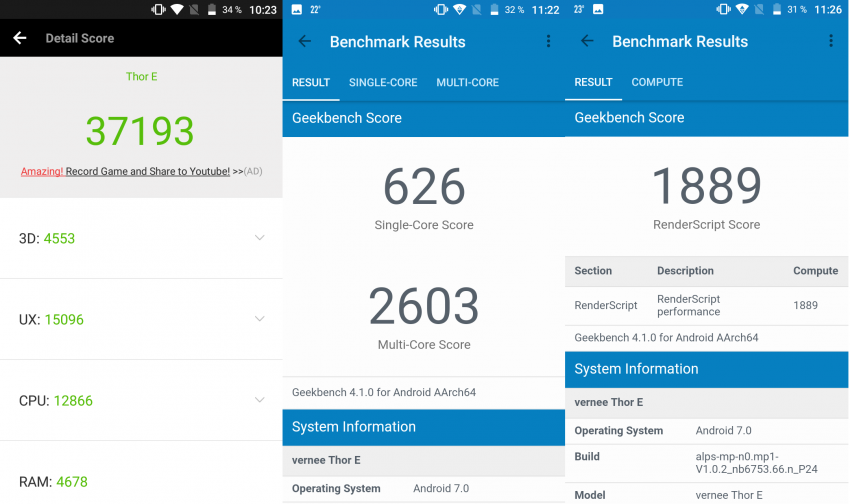 |  |
Говорить много о производительности MediaTek MT6753 нет смысла, так как это крайне распространенный чип.

Мощности хватает для повседневного использования если вы не избалованный пользователь. Для требовательных игр он не годится, но с аркадами справляется. Например, War Robots хоть и долго загружается, но фризов в игре не наблюдается.

Аппарат поддерживает FDD LTE: 1/3/7/20. К сожалению, поддержки Wi-Fi стандарта 802.11 ac нет. Поиск спутников без использования мобильных данных быстрый. На качество приема сети нареканий нет. Громкости разговорного динамика высокая, да и на микрофон никто из собеседников не жаловался.
Интерфейс
На официальном сайте указано, что Vernee Thor E работает на стоковом Android 7.0. Да, интерфейс cтоковый за исключением того, что по умолчанию предустановлена клавиатура TouchPal, которую нельзя так просто удалить. Скриншоты интерфейса под спойлером.
 |  |  |  |  |
 |  |  |  |  |
В остальном это все тот же Android 7.0, что многим понравится.
Автономность
Одной из фишек телефона является большой объем аккумулятора — 5020 мАч. Поддерживается быстрая зарядка. Комплектный блок питания может работать нескольких режимах — 5/7/9 В при силе тока 2 А и 12 В при силе тока 1.5 А. Время полной зарядки составляет около 2 часов 30 минут.

При обычном использовании смартфона с одной SIM-картой в сети 3G, практически постоянно включенным Wi-Fi, небольшим временем игры в War Robots время работы составило всего 1 день 16 часов. Время активного экрана с автоматической яркостью составило 5 часов 30 минут.

Посмотрев статистику использования аккумулятора видно, что “Активный режим” не прекращался вообще. Это не нормально и свидетельствует о том, что даже выключив экран телефона, он не “засыпает”, а активно что-то делает. Как говорится вот вам и стоковый Android 7.0. Что не дает покоя смартфону — непонятно, но такая работа не является нормальной.

В синтетическом тесте PCMark Work 2.0 battery life при яркости 50% аппарат проработал 10 часов 32 минуты. Это не самый выдающийся результат.
Камеры
Vernee Thor E оснащен основной камерой на 8 Мп (программно увеличена до 13Мп) и фронтальной на 2 Мп (программно увеличена до 5Мп). Основная камера оснащена одинарной светодиодной вспышкой. Интерфейс приложения камера минималистичный, но присутствует режим HDR.
Камера не соответствует современным требованиям. Снимки получаются шумными, часто с неправильным балансом белого, в темное время суток проще вообще не фотографировать, так как результат будет неудовлетворительный. Режим HDR работает некорректно. В нем часто небо получается не голубым, а каким-то фиолетовым.
Примеры снимков:
 |  |  |  |
 |  |  |  |
Полноразмерные фото можно скачать по этой ссылке.
Фронтальная камера (пример фото) годится разве что для видеосвязи. Пример записи видео:
Выводы
Vernee Thor E — интересный смартфон, как по характеристикам, так и по цене, однако в реальности все несколько по-другому. Главная “фишка” устройства — емкий аккумулятор на 5020 мАч не смог проявить себя из-за “кривого” программного обеспечения, которое не дает телефону перейти в режим ожидания. В таких условия аккумулятор любой емкости не будет панацеей от некачественного ПО. Есть претензии к качеству экрана, ведь пользоваться смартфоном при ярком солнечном свете сложно. Камеры смартфона больше как дополнение. Они ни на что не годятся и чтобы сделать хороший снимок, нужно будет изрядно постараться.
Понравилось:
- качество сборки,
- цена,
- стоковый Android 7.0,
- 3 ГБ ОЗУ.
Не понравилось:
- время автономной работы могло быть значительно дольше,
- камеры,
- качество экрана.
Ссылки по теме
Где купить?
За предоставленный на обзор смартфон спасибо производителю. На момент написания статьи стоимость Vernee Thor E составляет 115 долларов. При желании можно дополнительно сэкономить 5% (ставка зависит от площадки) за счет использования какого-либо кэшбек-сервиса.
Спасибо за внимание!
Читать дальше
Летняя распродажа Gearbest: поймай кокос и купи Xiaomi Mi6 за 10 центов
Интернет-магазин Gearbest, едва закончив праздновать первый день рождения русского раздела, объявил о запуске Летней Rock-распродажи. В программу мероприятия, которое продлится до 19 июня, помимо уже привычных глобальных скидок на различные гаджеты, включены специальные предложения для русскоязычной аудитории. А гвоздь праздника китайской щедрости — игра «Поймай кокос», в которой нужно — правильно! — ловить кокосы, падающие с пальм. В каждом пойманном орехе спрятан купон на скидку или бонусные баллы, а самые везучие ловцы получат десятицентовый купон на флагманский смартфон Xiaomi Mi6.
Читать дальше
Продолжаем погружение в игровую периферию на Computex 2017. Новые клавиатуры, кулеры, кресла Thermaltake, и кое-что еще
Как я уже говорил в посте про корпуса Thermaltake (кстати, они очень красивые, обязательно посмотрите), увлечение играми вдохнуло новую жизнь в выставку Computex 2017 (все обзоры читайте по ссылке). Игровые гаджеты и периферия — то, что было нужно, чтобы слегка затухающий рынок «настольных» комплектующих. Он заиграл новыми яркими красками, так давайте посмотрим, какими, что было на стенде Thermaltake на Computex.
Во-первых, у них появились новые кресла. У нас уже был обзор их игрового кресла, я как раз в таком сейчас сижу, оно удобное. В новом появилась еще одна фишка — теперь там сидение с обдувом. Это реально круто и какой-то для меня был новый уровень комфорта. Выглядит, впрочем, довольно обычно, ну игровое кресло. Старое — синее, новое — красное.
 |  |
Сиденье внизу пористое, и сквозь него продувается воздух. Конечно, для работы кресла теперь нужно электричество, так что, его приходится подключать в розетку. Скоро будем прошивки на них обновлять!
 |  |
Так как в этом году все крутилось вокруг LED, то неудивительно, что на стенде Thermaltake было много-много кулеров с такой подсветкой. Мы их уже тестировали, так что можно почитать, что да как.

Из новых систем охлаждения — появилась closed circuit водянка в компактном формате, с двумя вентиляторами.

Обновили серию Toughpower RGB, и теперь появилось управление через приложение, и много-много цветов. Серия получила название iRGB Plus. Бывают до 1250 Вт, в общем, радость майнера.

Напомню, что RGB серия есть в компактном варианте (Grand RGB) в голде и в платине.


Сделали также недорогую версию Smart RGB, она в обычном варианте 80 Plus, так сказать, для начинающих моддеров. Мне кажется, имело бы смысл сделать также вариант на 400 Вт, но линейка стартует от 500.

Для тех, кто хочет более качественного питания, есть «бронзовые» версии, называются они Smart Pro RGB.

Немного обновили также мышки и клавиатуры — так, сделали вариант Meka Pro, с Cherry свичами, а также одноцветной подсветкой. Форма классическая, рекомендованная цена в 89$ в США — неплохо для красных свичей.

Чтобы зайти с моддерством дальше — также представили комплект кап, совместимых с Poseidon Z, Poseidon Z RGB и Meka Pro. Есть светящиеся, для тех, кто очень любит светодиоды...

Есть белые и красные, для выделения дополнительных игровых зон.

Ну и игровые гарнитуры, конечно же, не забыли. Они теперь тоже есть с RGB (Вариант Bahamut Pro RGB). Тканевые амбушюры на ощупь очень приятные, и сама гарнитура легкая и качественная, правда, звук я оценить не мог, потому что вокруг меня была выставка и все громко орали.

Обновленный Cronos мне понравился, честно говоря, меньше, в основном из-за довольно нелепого микрофона. Впрочем, я не геймер, а кому-то может быть удобно.

Зато я оценил Shock Pro RGB, с 40 мм драйверами и очень приятными на ощупь амбушюрами, при этом, не тканевыми (последние я не очень люблю, потому как быстро изнашиваются).

Специально для супер-геймеров также показали RGB ковры, как в варианте с тканью, так и твердые.


В общем, на этом все со стендом Thermaltake. Напоследок посмотрите видеоверсию обзора, если вдруг еще не смотрели, там есть много интересного и все живенько. Розовая заставка не потому что она так нравится, а потому что это цвет Computex.
А в конце — вот вам фотография задумчивого Марата, уставившегося на стенд, в тот момент, когда на сцене показывают новый корпус Level 20. О самом корпусе вы можете почитать в первой части обзора стенда Thermaltake.

Напоминаю, что все обзоры Computex 2017 вы можете посмотреть по соответствующему тэгу, то есть, по вот этой ссылочке.
Читать дальше
Недорогая периферия от известной компании. Что показала компания Genius на Computex 2017
Конечно, на Computex 2017 в основном едут за новинками тайваньских брендов, однако и международные приезжают в Тайпей чтобы показать обновленные линейки. Среди них была компания Genius, известная как производитель недорогой периферии. Для начала смотрим видео.
Ну а теперь давайте пробежимся по ролику и расскажем текстом то, что я увидел. Во-первых, из интересного — стилус для любого телефона. В свое время стало популярно с появлением устройств от Samsung, тем не менее, современные экраны позволяют использовать рукописные заметки на любом гаджете, главное — докупить перо.

Аксессуар у компании Genius называется Touch Pen GP-B200A. Выглядит как обычная ручка, при желании можно повесить на карман рубашки или пиджака. Зарядки не требует, пишущий наконечник можно спрятать и защитить от повреждений, нажав на кнопку. Есть специальное приложение под названием PenPal, в котором удобно, например, делиться с друзьями картинками с пометками, и даже составлять списки покупок.

Еще одна новинка — комплект из мышки и наушников. Мышка оптическая, беспроводная, и со встроенным аккумулятором. То есть, бегать с батарейками или покупать дополнительные не нужно.

Есть разные цветовые решения и их комбинации, начиная от классических белых, и заканчивая синими или черными.

Некоторые цветовые сочетания показались мне странными. Кстати, мышка работает по радиоканалу, 2.4 ГГц, передатчик прячется вовнутрь, и занимает мало места. Она симметричная, так что, подойдет как левшам, так и правшам. Наушники-гарнитура довольно обычные, без изысков, но для общения пойдут.

Утверждают, что устройство будет работать без подзарядки 180 дней. Но даже если это и не так, то пользоваться им можно, подключив к проводу microUSB — в отличие, от устройств Apple, зарядный разъем находится спереди мышки (между клавишами), так что, во время пополнения запаса энергии можно продолжать работать.

Похожая мышь по форме появилась в комплекте SlimStar 8008. Тут она уже обычная, батарейная, но в остальном очень похожа.

Но самое интересное тут не в мышке, а в клавиатуре, она мне понравилась тем, что низкопрофильная, и с интересными кнопками. Печатать на ней удобно, выглядит хорошо. Комплект, понятное дело, беспроводной.

Не забыта была и игровая тенденция — компания выкатила коврик с подсветкой. Я в свое время думал, что это совсем ерунда, а потом попользовался, и мне стало интересно. Яркость светодиодов не излишняя, в глаза не бросается, а рабочее пространство ночью обозначает.

Покрытие твердое, тканевого варианта нет. Впрочем, он не всем нравится. Называется Scorpion GX-P500.

Кстати, если уж говорить о геймерских сериях, то странно было бы не упомянуть колонки SW-G2.1 2000. Они тоже из серии GX, с интересным светящимся скорпионом на сабвуфере. Выглядит очень красиво, можно посмотреть на видео.

Не обошли вниманием и игровые гарнитуры — у Genius появилась HS-G580. С большими амбушюрами, удобные, с 50 мм драйверами. Можно использовать как обычные наушники, и тогда у них будет сопротивление 32 Ом.

А можно подключить через USB, и тогда будет виртуальный звук 7.1, опять же, для фанатов такого варианта.

Не обошли стороной и носимые колонки — они есть маленькие, на карабинчике, громкие, работающие до 10 часов без подзарядки. Можно всегда таскать с собой в кармане.

Конечно, показали и классические Bluetooth колонки — SP-925BT. Они интересны тем, что у них есть не только стереозвучание, но и направленный вниз сабвуфер. Все очень компактно, и звучит неплохо.

Ну и последней показанной новинкой был «мобильный театр», который поддерживает как автономную работу, так и при подключении к компьютеру. Эдакий бумбокс, большого объема и с мощным звуком.

Такие колонки обычно используют дома, но и для выездов они пригодятся, благо в них можно поставить microSD и играть музыку с нее.

В общем, компания Genius осталась верна своим принципам — показала некоторое количество недорогих, но, при этом, достаточно качественных устройств для непритязательных пользователей. Конечно, сейчас на этом рынке появилось много китайцев, которые предлагают решения на любой вкус и дешевле, но у Genius есть безусловное преимущество — их всегда можно «пощупать» вживую в многочисленных магазинах электроники России.
Напоминаю, что все репортажи с Computex вы можете найти по тэгу Computex 2017.
Читать дальше
ЯНашел 25 - подборка товаров из Китая
Вы читаете новую подборку забавных и интересных товаров из Китая «ЯНашел». Здесь я каждую неделю ищу смешные, полезные, занимательные товары в Китайских магазинах. Они всегда разные — иногда дешевые, иногда не очень, сегодня будет много совершенно разных, но очень полезных вещей. Даже сложно выделить что-то конкретно.
Читать дальше
Обзор умного светильника Xiaomi Philips LED Ceiling Lamp
Здравствуйте друзья
Являясь счастливым обладателем первого потолочного светильника Yeelight Celling Light — я не мог обойти вниманием новинку — совместное детище Philips и Xiaomi. И хочу поделиться с Вами своими впечатлениями от этого замечательного светильника.
Читать дальше
Hohem HG3 — бюджетный, трёхосевой моторизированный стабилизатор для экшн-камеры
Стабилизатор для обзора предоставил магазин TOMTOP, где он стоит 149$ (с купоном HOHEM15).

Содержание
- Что такое стедикам?
- Технические характеристики
- Комплектация
- Внешний вид
- Предварительная настройка
- Функциональность
- Примеры использования
- Время автономной работы
- Заключение
Что такое стедикам?
Многие видели, когда в кино, камера следует за героем или объектом очень плавно, словно парит. Найдите у себя в домашнем видеоархиве видео, где вы снимаете в движении, а не стоите на месте — во многих случаях даже наличие оптического стабилизатора не спасает от толчков и тряски, и на «киношную» плавность это не похоже. Стедикам — это устройство, которое предназначено для мягкого и плавного перемещения видеокамеры (экшн-камеры в конкретном случае) при съёмке видео в движении. Большинство экшн-камер оснащены только электронным стабилизатором. Есть и топовые модели с оптической стабилизацией. Но даже оптических стабилизатор рассчитан только на гашение небольшой тряски рук и мелких случайных толчков, а стедикам существенно повышает уровень стабилизации.
Конечно, если вы снимаете видео без движения, то пользы и эффекта от стедикама не будет (если у вашей экшн-камеры уже есть оптическая или электронная стабилизация).
Технические характеристики
| Модель | Hohem HG3 |
| Материалы корпуса | Алюминий |
| Размер (в рабочем положении) | 75x75x260 мм |
| Вес (с аккумуляторами) | 348 г |
| Высота экшн-камеры | 34-42 мм |
| Толщина экшн-камеры | 12-25 мм |
| Аккумуляторы | 2 x 18350 Li-ion (900 мА·ч) |
| Время автономной работы | Не заявлено |
| Угол наклона (tilt) | 360° без стопора |
| Угол вращения (roll) | 360° без стопора |
| Угол панорамирования (pan) | 360° без стопора |
Вот схематичный рисунок стедикама Hohem HG3:

Комплектация
Стабилизатор поставляется в крупной коробке. На обратной стороне коробки краткое описание стабилизатора.


Внутри сумка с ручкой для переноски и твёрдым корпусом.

Внутри сумки: стабилизатор, два комплекта аккумуляторов, зарядное устройство, кабель micro-USB <> USB, кабель зарядки экшн-камеры от стабилизатора, кратная инструкция на английском и китайском языках. Сумка удобная. Важно, что в сумку можно класть стабилизатор с уже закреплённой камерой.

Внешний вид
Корпус стабилизатора выполнен из алюминия. Сделано всё качественно, сборка плотная, ничего не люфтит, не скрипит. Стабилизатор со вставленными аккумуляторами достаточно тяжелый, около 348 г.

В комплекте 4 аккумулятора 18350, т.е. два комплекта, без идентификации производителя, и зарядное устройство с гнездом micro-USB и двумя независимыми каналами. Зарядное устройство я не разбирал, но обычно в таких ЗУ используется схема на базу двух микросхем TP4056.


На ручке находится основной управляющий элемент — стик. Он имеет 5 положений (вверх, вниз, влево, вправо и центр) и центральное нажатие. Чуть выше находится светодиод, который светит синим цветом. Он предназначен для функциональной индикации. При работе индикатор указывает выбранный режим. Чуть ниже стика находится функциональная кнопка, она же отвечает за включение и выключение стабилизатора.

Рядом находится порт micro-USB. Порт USB предназначен для подключения к компьютеру (настройка, калибровка, прошивка). Заряжать аккумуляторы через micro-USB порт нельзя.

Снизу находится крышка аккумуляторного отсека. В крышке есть резьбовое крепление 1/4", т.е. стабилизатор можно ставить на штатив или крепить к селфи-палке.

Корзина для экшн-камеры выполнена из алюминия с двумя винтовыми креплениями. В корзину можно установить экшн-камеру, которая имеет форму параллелепипеда. Толщина камеры от 12 до 25 мм. Высота камеры от 34 до 42 мм.

Рядом с мотором наклона есть разъём, с помощью котором можно заряжать экшн-камеру. В комплекте кабель mini-USB.


Многие современные экшн-камеры имеют разъём micro-USB. Переделать кабель не составит никакого труда. Если вы хотите сохранить заводской вид, то можно на Алиэкспресс за 50 рублей купить 10 коннекторов micro-USB и заменить.

Важное замечание про моторы. Все три мотора могут вращаться на 360° без стопоров. Это очень удобно при старте и при использовании — положение стабилизатора и камеры легко подстроить под нужное.

Предварительная настройка
С сайта Hohem можно загрузить: драйверы (для Windows и Mac OS X), последнюю прошивку для HG3, программу для настройки и прошивки (для Windows и Mac OS X), PDF инструкции на английском языке. Я всё загрузил и переложил на российский хостинг.
У меня было устройство с самой свежей прошивкой 1.011. На сайте была выложена эта же прошивка. При необходимости установить новую прошивку легко. Устанавливаете драйверы. Подключаете кабелем стедикам к компьютеру. Запускаете программу Hohem Gimbal Tool и нажимаете кнопку Open serial. На закладке Firmware Upgrade выбираете файл со свежей прошивкой и нажимаете Download.

Важная часть настройки — это калибровка. Устройство имеет функцию автокалибровки, и в большинстве случаев ничего делать не нужно. Но, если вдруг что-то работает не так (неправильные углы наклона и пр.), то необходимо сделать калибровку самостоятельно. Существуют три варианта калибровки.
Быстра калибровка (или инициализация)
Её нужно использовать в первую очередь. Если она не поможет, то переходить уже к обычной калибровке.
Включите стабилизатор (удерживайте функциональную кнопку 3 секунды). Нажмите и удерживайте функциональную кнопку более 6 секунд. Моторы отключатся, но индикатор функциональной кнопки продолжит гореть. Разместите стабилизатор на ровной горизонтальной поверхности, как на рисунке ниже. Индикатор должен мигнуть три раза и продолжит гореть. Выключите стабилизатор (удерживайте функциональную кнопку 3 секунды). Калибровка завершена.

Калибровка
Полноценно калибровать можно двумя методами — с использованием компьютера и без использования компьютера.
Для калибровки без использования компьютера есть детальная инструкция в PDF файле, которую вы при необходимости прочтёте самостоятельно. Кратко, нужно последовательно выставить 6 положений стабилизатора. Каждое положение подтверждается индикатором.

Как калибровать с помощью Hohem Gimbal Tool, я не очень разобрался. Инструкции нет, а интуитивно не очень понятно. Например, у стабилизаторов Zhiyun при калибровке с помощью компьютера всё интуитивно понятно, программа на каждом шаге показывает схематичный рисунок и сообщает о корректности действий.

Функциональность
Чтобы включить стабилизатор, нужно нажать и удерживать функциональную кнопку 3 секунды.
Hohem HG3 поддерживает три режима работы: слежение за панорамированием (Pan following), слежение за панорамированием и наклоном (Pan and Tilt following) и блокировка (Locking mode). По умолчанию всегда работает режим Pan following. Переключение режимов происходит с помощью стика. Одинарное нажатие — Pan following, двойное нажатие — Pan and Tilt following, тройное нажатие — Locking mode.
Во всех режимах стабилизатор поддерживает съёмку «Вверх ногами» (Upside down), который удобен при съёмке снизу. Никаких специальных действий делать не нужно, просто переворачиваете стабилизатор.
Моторы бесшумные. Даже если принудительно заблокировать их рукой, они не шумят, а вибрируют.
О том, как работают режимы, я покажу в кратком видео:
Примеры использования
Для примера я снял четыре видео (снимал без звука): ходьба со стабилизатором и без стабилизатора, бег со стабилизатором и без стабилизатора. Снимал с разрешением 4К. В этом режиме большинство камер не могут использовать программную электронную стабилизацию. Никаких специальных манипуляций не проводил, просто снимал, держа камеру одной рукой. Дополнительно я подготовил ещё два видео. Это видео без стабилизации, которое стабилизировано в программе proDAD ProDRENALIN. Этой программой пользуются многие для стабилизации видео с экшн-камер.
Ходьба (без стабилизатора)
Ходьба (без стабилизатора + ProDRENALIN)
Ходьба (Hohem HG3)
Бег (без стабилизатора)
Бег (без стабилизатора + ProDRENALIN) — ProDRENALIN не смог справиться с этим видео
Бег (Hohem HG3)
Время автономной работы
Производитель не заявляет время работы от одного комплекта аккумуляторов. Естественно, всё зависит от нагрузки на моторы. После полной зарядки аккумуляторов я суммарно потратил около 3-х часов на съёмку, и стабилизатор продолжал работать.
Заключение
Никаких нареканий к Hohem HG3 у меня фактически нет, свою работу он выполняет отлично и оставил только положительные впечатления. Отмечу наличие удобной сумки для переноски и два комплекта аккумуляторов.
Приобрести стабилизатор Hohem HG3 можно в магазине TOMTOP за 149$ (с купоном HOHEM15).
Выиграй CHUWI LapBook 14.1!!!
Дорогие друзья!
Читать дальше
Как заработать миллион на видеокартах не выходя из дома. Рассказ о майнинге, золотой лихорадке 2017 года
Xiaomi Philips EyeCare - лампа, безопасная для зрения
Xiaomi с такой скоростью выпускает новые устройства, что мы начинаем забывать о старых, к таким, «прошлым» успехам компании уже можно отнести умную лампу Xiaomi EyeCare.
Читать дальше
Опыт использования 3D-принтера Winbo Super Helper SH105
Поделюсь впечатлениями о 3D-принтере от китайского бренда Winbo, модель называется Super Helper SH105. Первое, что привлекло в принтере – это цена. При неплохих заявленных показателях печати, стоимость принтера всего 16 700 рублей (принтер приобретен в компании Цветной мир) !
Несколько слов о производителе. Winbo Smart Tech Co – это крупное научно-исследовательское и производственное предприятие, площадь производственных цехов занимает около 20 000 кв.м. Компания занимается разработкой и производством оборудования, материалов и ПО для 3D-печати. В арсенале компании есть, как настольные 3D-принтеры, так и промышленные модели с большой областью построения.

Внешний вид
Первое, что привлекает в Winbo Super Helper SH105 — легкость и малогабаритность. Размеры принтера 258х326х375 мм, вес составляет 3,6 кг. Его спокойно можно разместить на рабочем столе, много места он не займёт. Кроме того, на устройстве сверху есть ручка для удобства транспортировки. На ручке расположено отверстие, в которое вставляется пластмассовый держатель для катушки.


Полностью открытая печатная платформа позволяет наблюдать за процессом печати с любой стороны, это большой плюс, так как в некоторых моделях 3D-принтеров отслеживать печать весьма проблематично.
Достаточно простой и незамысловатый дизайн Super Helper компенсируется ярко-красным цветом корпуса. Необычная расцветка для 3D-принтера!
Разработчики акцентируют особое внимание на низком потреблении электроэнергии — работа тринадцати 3D-принтеров Super Helper приравнивается по энергопотреблению к одному кондиционеру.
Комплектация
К 3D-принтеру прилагается все самое необходимое для работы: кабели, съемная площадка для печати, MicroSD, Card Reader, набор инструментов, клей и тефлоновая трубка.

Характеристики
Super Helper оснащен одним экструдером, который имеет достаточно неплохую скорость нагрева (менее 2 минут), встроенные 2 вентилятора обеспечивают 4 точки обдува, что значительно уменьшает риск застревания пластика в экструдере. Скорость перемещения сопла составляет от 50 до 100 мм /с. Элемент подачи пластика сконструирован отдельно от экструдера, такая система подачи пластика позволяет добиться более четкой и качественной печати.

Важный момент! Экструдер WinboSH105 расположен на алюминиевом профиле, по которому передвигается во время печати. Чтобы избежать деформации профиля, уделяйте внимание аккуратному перемещению принтера с места на место, а при перевозке обязательно используйте коробку и защитный пенопласт.
Небольшой LCD-экран в 3,2 дюйма во время печати отображает информацию о температуре (заданная и текущая), скорости печати в процентах, названии печатного файла, скорости вращения вентилятора для обдува, параметрах печати по осям XYZ, времени печати, а также индикатор выполнения задачи.
Интерфейс вполне дружелюбный, все настройки представлены на английском, для более удобной работы мы подготовили инструкцию на русском и видеоролик с русскими титрами.

Для загрузки модели используется SD-карта.
В качестве ПО я использовала WinWare, но производитель заявляет, что Super Helper также совместим с другими слайсерами: Simplify3D, Repetier-Host, Cura, Slic3r и пр.
Для 3D-моделирования вы можете использовать любую 3D-программу: SolidWorks, Компас-3D, Autocad,3DsMax, Maya, Rhino, Thinkercad и другие.
Параметры 3D-печати/ используемые материалы
У Super Helper съемная печатная платформа с областью построения — 105х105х155 мм. По большей части он рассчитан на печать каких-то небольших моделей, прототипов или сборных элементов для более крупных моделей.

Толщина слоя печати может варьироваться от 0,04 до 0,25 мм. Средняя скорость печати составляет 50 мм в секунду с разрешением 50 мкм.
Платформа для печати НЕ подогревается, а максимальная температура нагрева сопла ограничивается 240 ℃, соответственно для печати можно использовать только PLA-пластик. Это идеальный вариант для 3D-печати совместно с детьми или в жилом помещении. Во-первых, платформа не нагревается, а значит риск ожога минимизирован. Во-вторых, PLA считается экопластиком. Это биоразлагаемый, нетоксичный материал, в основе которого только натуральные составляющие (сахарный тростник или кукуруза). При нагреве он не выделяет вредных веществ и не имеет запаха.
Подробнее об использовании Winbo
Super Helper очень порадовал меня качеством печати по оси Z. В результате печати на выходе всегда получались ровные и аккуратные слои и неплохая точность при создании мелких элементов моделей. Честно говоря, не ожидала таких результатов от бюджетного принтера.

Читать дальше
TFZ EXCLUSIVE KING - Лимитированная версия уже знакомых наушников
История компании очень сильно влияет на репутацию и формирование ценовой политики на продукцию. Чем привлекательнее, интереснее и длиннее история, тем лучше. Поэтому, очень часто маркетологи придумывают целые романы — о собственных уникальных технологиях и наработках, о годах разработки и проектирования модели, о ручном труде и штучном производстве, о премиальных материалах и так далее. Что интересно, этим грешат не только производители часов, но и среди производителей аудиотехники, есть свои похожие «аудиофильские» байки. О TFZ известно немного. Нет красивой и завораживающей многолетней истории. По информации на англоязычных источниках, после продажи бренда TTPod, инженеры и группа разработчиков покинули компанию и организовали свой собственный проект. Поэтому, назвать TFZ новичками в данной области язык не поворачивается. За плечами есть уже немалый опыт и собственные наработки. Я же не берусь утверждать правдивость этого заявления, и оставлю это на совести китайских и американски блогеров…
Своё знакомство с продукцией данного китайского бренда я начинал с модели TFZ Series 1. Далее у меня были Series 3 и Series 5. Наушники произвели на меня довольно приятное впечатление, и именно по этой причине я не мог пройти мимо очередной новинки.
Читать дальше
Android-бокс Vorke Z3 на Rockchip RK3399 — один из самых мощных и дорогих боксов на рынке
Android-бокс Vorke Z3 предоставлен для обзора компанией Vorke. Сейчас в официальном магазине на Aliexpress стоимость Vorke Z3 составляет 156$.

Содержание
- Технические характеристики
- Комплектация и внешний вид
- Разбор устройства
- Прошивка и ОС, root
- Пульт и геймпады, HDMI CEC
- Производительность
- Стриминг игр с ПК
- Внутренний и внешние накопители
- Скорость сетевых интерфейсов
- Общая информация о системе декодирования аудио и видео
- Поддержка звуковых форматов и вывод звука
- Поддержка видео форматов и вывод видео
- IPTV, Torrent Stream Controller, HD VideoBox
- DRM
- YouTube
- Поддержка web-камер для видеоконференций
- Заключение
Технические характеристики
| Модель | Vorke Z3 |
| Материалы корпуса | Алюминий |
| SoC | Rockchip RK3399 2 ядра ARM Cortex-A72 до 2 ГГц + 4 ядра ARM Cortex-A53 до 1,5 ГГц GPU ARM Mali-T860MP4 |
| ОЗУ | 4 ГБ DDR3 |
| ПЗУ | 32 ГБ (eMMC 5.0 MLC) |
| USB и поддержка карт памяти | 1 x USB 2.0, 1 x USB 3.0, 1 x USB Type-C (USB 3.1) Слот microSD |
| Дополнительные порты | Внешний SATA 6 Гбит/с с питанием 5 В и 12 В |
| Сетевые интерфейсы | Wi-Fi 802.11a/b/g/n/ac, 2,4 ГГц и 5 ГГц, MIMO 2x2 Gigabit Ethernet (1000 Мбит/с) |
| Bluetooth | Bluetooth 4.1 |
| Видеовыходы | HDMI 2.0 (до 3840x2160@60 Гц без HDR) USB Type-C > DisplayPort 1.2 |
| Аудиовыходы | HDMI, оптический S/PDIF Аналоговый аудиовыход (мини-джек, отдельный ЦАП) |
| Пульт | ИК |
| Питание | 12 В / 2 А |
| ОС | Android 6.0.1 |
Комплектация и внешний вид
Z3 поставляется в крупной картонной коробке.

Снизу нанесена информация о технических характеристиках. Присутствуют ссылка на сайта www.vorke.com.
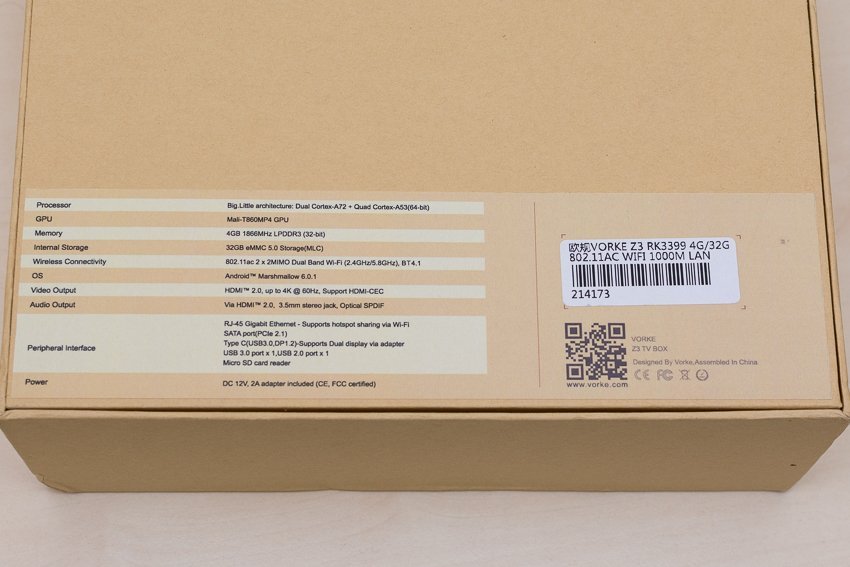
Внутри: приставка, блок питания, ИК-пульт, HDMI кабель (толстый, около 1,5 метра), кабель SATA с питанием, краткая справка на английском языке.

Сам бокс крупный и тяжелый. Размеры — 189 x 129 x 27 мм. Вес 550 г.
Корпус из анодированного алюминия. Спереди находятся вентиляционные отверстия за которыми скрыт приёмник ИК и светодиод. Светит синим, когда приставка работает. Красным во время сна.


Справа ничего нет. Слева: порт USB 2.0, порт USB 3.0, слот microSD, порт SATA с питанием.

Сзади: две несъёмные антенны, аналоговый аудиовыход, оптический S/PDIF выход, Ethernet, HDMI, USB Type-C, разъём питания (DC 5,5 x 2,5 мм), кнопка Вкл/Выкл.

На нижней крышке есть резиновые ножки. Здесь же есть отверстие с кнопкой внутри для активации режима прошивки и режима восстановления.

Пульт управления работает по ИК интерфейсу. Питается от двух ААА батареек (в комплекте их нет).

Блок питания с европейской вилкой, модель GS-P120020E333. Напряжение 12 В и ток до 2 А. Длина шнура около 1,2 метра. Коннектор стандартный — 5,5 x 2,5 мм..

Разбор устройства
Разбирается приставка просто. Откручиваете 4 винта снизу и снимаете крышку.

На нижней части платы ничего особенного нет.
Откручиваем ещё 4 винта, отсоединяем кабели и вынимаем плату.

Плата крупная. Существенную её часть накрывает большой радиатор, но с редкими и низкими рёбрами. К плате через IPX разъёмы подключаются две антенны. Контроллер Ethernet выполнен на базе Realtek RTL8211E. Контроллер Wi-Fi и Bluetooth выполнены на базе Ampack AP6356S с поддержкой MIMO 2x2. Контроллер питания — Rockchip RK808. За SATA отвечает контроллер Asmedia ASM1061, подключённый по интерфейсу PCI-e. Снимаем радиатор...

Радиатор примыкает к SoC, микросхемам ОЗУ и ПЗУ через тонкую термоподложку. ОЗУ выполнено на базе двух микросхем Samsung по 2 ГБ. ПЗУ на базе eMMC Samsung KLMBG4GEND-B031. ЦАП Everest ES8316.
Странно, что производитель не замкнул систему охлаждения на металлический корпус (с пластиковым корпусом такой фокус не работает) — это существенно повышает эффективность системы охлаждения. Перед сборкой я просто положил кусок термоподложки толщиной 8 мм на радиатор (крепёжные винты платы вдавят рёбра радиатора в термоподложку где-то на половину толщины). После этого даже при длительных нагрузках (игры и тесты) температура SoC никогда не превышала 65°C, а корпус нагревался равномерно, рассеивая тепло.

Прошивка и ОС, root
Основная проблема боксов на Rockchip — это ПО, т.е. прошивка. Если AMLogic даёт производителям базовую систему, которую можно сразу ставить на бокс (хоть она и лишена некоторых функций) и продавать, то с Rockchip такой вариант не работает. Базовая система просто непригодна для нормального использования. Вот тут как раз производитель бокса играет существенную роль — хватит ли у возможностей и сил довести до ума базовую систему.
Vorke Z3 поставляет с прошивкой от 15.05.2017 на базе Android 6.0.1. Прошивка, установленная на боксе, была самая свежая на момент написания обзора, обновлений «по воздуху» не было. Образ прошивки (img) тоже пока не выложен на сайте.
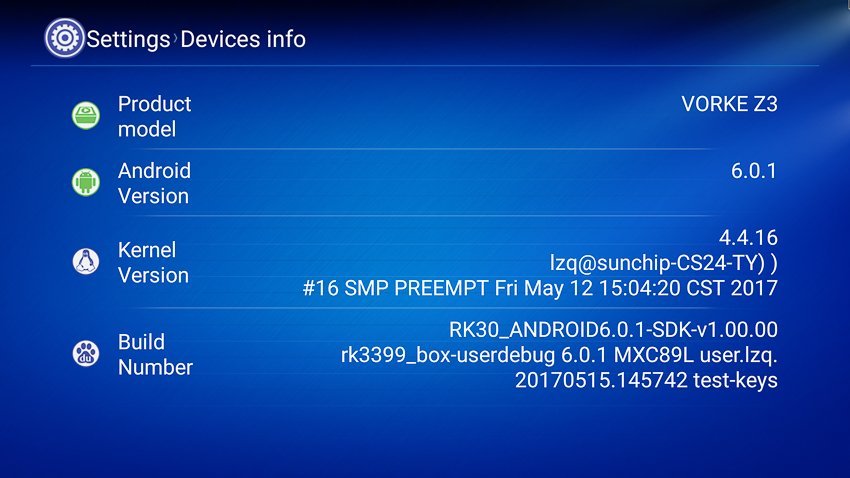
root в системе отсутствует. Я не стал его получать. Не думаю, что с этим возникнут какие-либо проблемы, т.к. все методы получения root в системе Android 6 от Rockchip давно известны.
Кратко расскажу, чем система Vorke Z3 отличается от базовой Android 6. Большая часть интерфейса имеет русскую локализацию, но встречаются элементы без русской локализации. Лаунчер стандартный. Вы вольны изменить лаунчер на любой, который вам нравится — их сотни в Google Play.
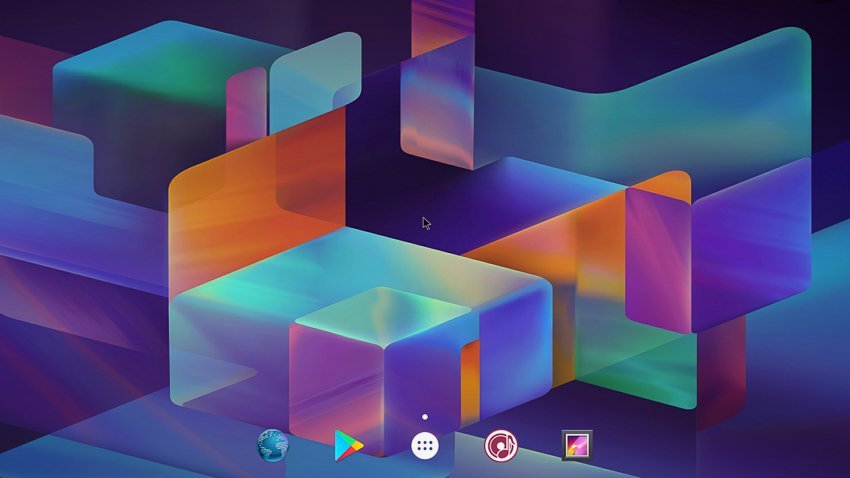
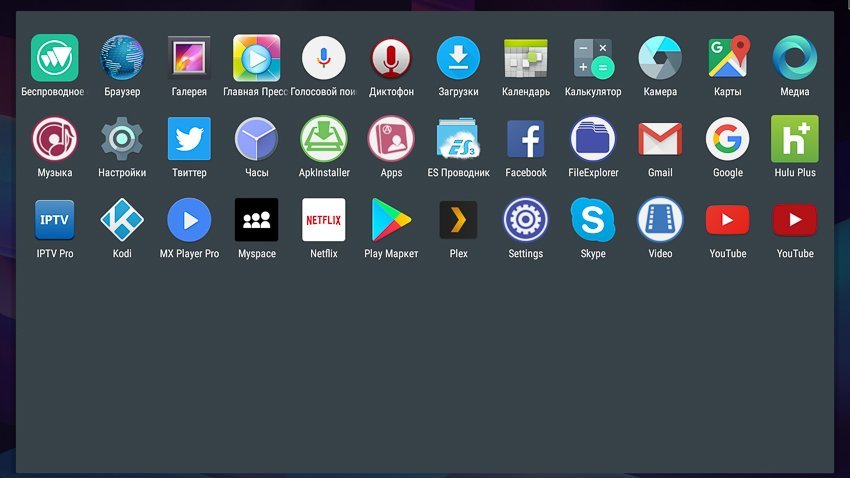
Нижняя навигационная панель и статусная строка скрываемые. Чтобы они появились, достаточно потянуть мышкой за нижнюю или верхнюю часть экрана. Чтобы их скрыть, нужно убрать галочку Настройки > ScreenShotSetting > Show the statusbar and navigation bar.
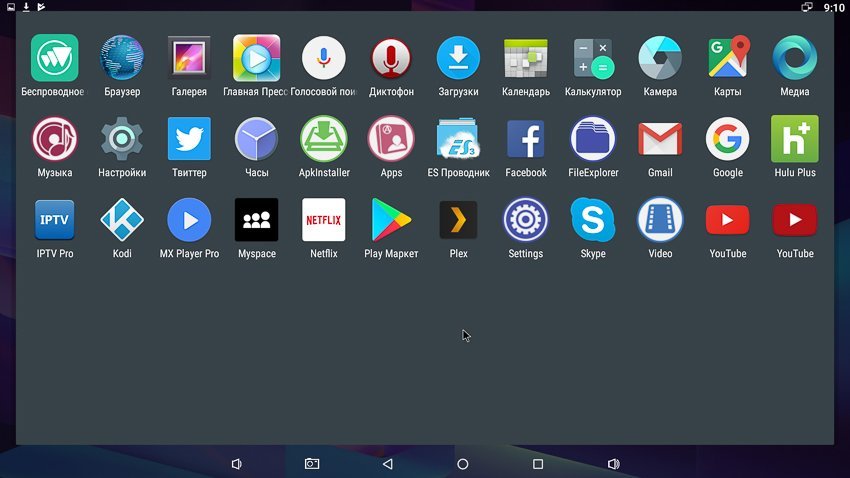
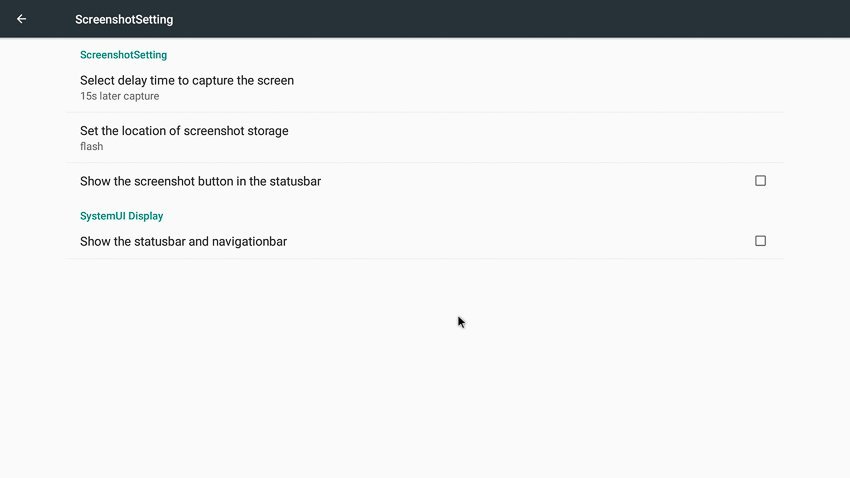
Настройки разделены на два приложения. Обычная панель настроек Android и Settings от Rockchip.
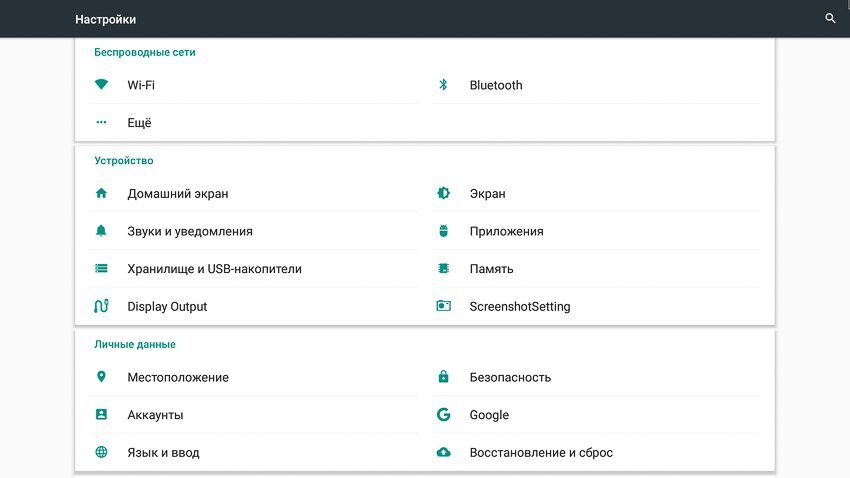
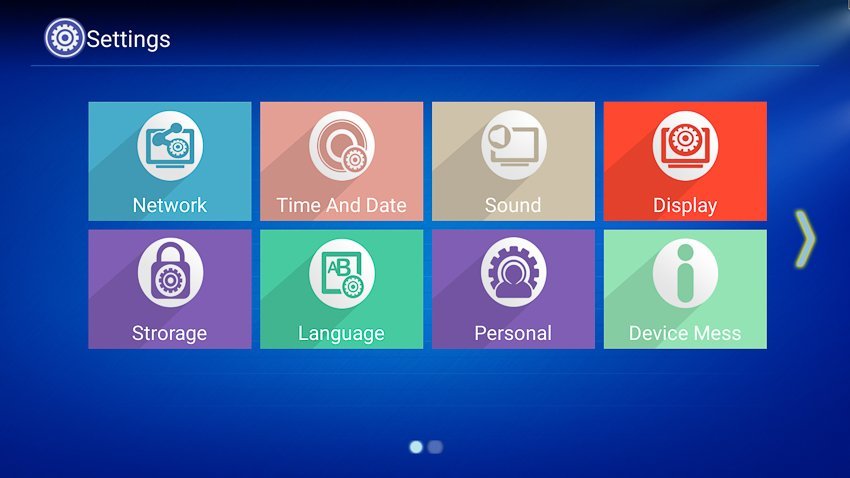
В стандартной панели настроек Android можно выделить два пункта: Display Output и ScreenShotSetting. В Display Output можно выбрать разрешение и частоту развёртки для дисплея/ТВ. К боксу можно подключить второй дисплей/ТВ через адаптер USB Type-C > DisplayPort/HDMI. Зачем кому-то это понадобится на Android-боксе я не знаю, но такая возможность есть.
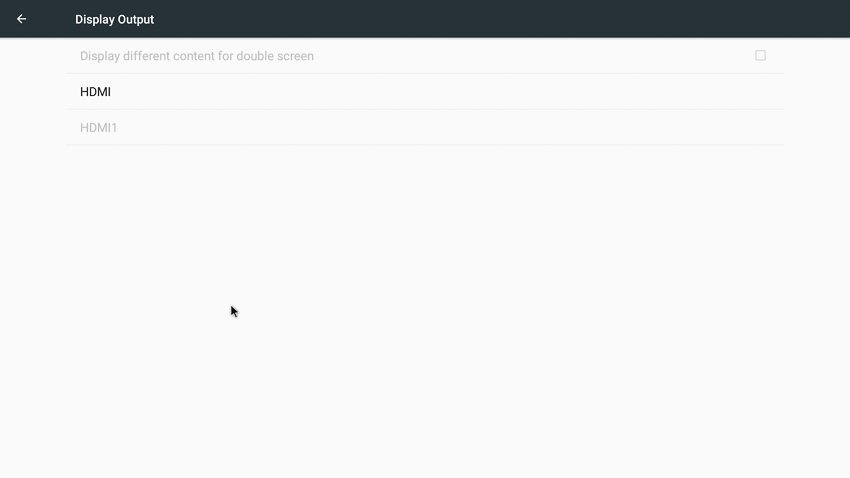
В Settings можно выделить только Sound Settings (потому что всё остальное доступно через стандартную панель настроек). В Sound Settings можно задать, как выводить звук.
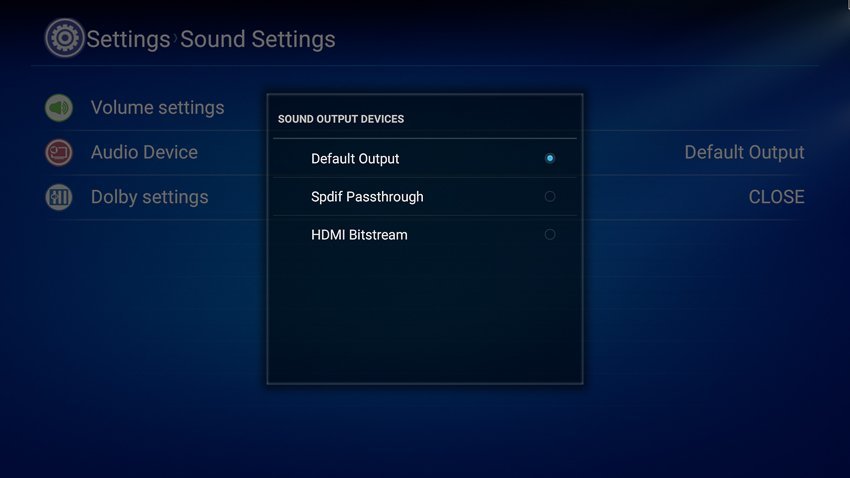
В остальном это обычная система Android с набором некоторых программ от Rockchip (FileExplorer, Музыка и пр) и небольшого количества предустановленного хлама (Facebook, Twitter и пр.), который можно спокойно удалить, установив только то, что нужно, из Google Play.
Пульт и геймпады, HDMI CEC
Штатный ИК-пульт удобный, угол охвата широкий. Материалы качественные. Присутствует некая заторможенность в реакции на нажатия кнопок пульта. Если использовать сторонний пульт с USB-ресивером (не ИК), то никакой заторможенности не ощущается.
Поддержки HDMI CEC нет (проверял с телевизорами LG и Sasmung). Даже в настройках нет никакого упоминания HDMI CEC.
Проводной геймпад от Xbox 360 и беспроводной Xiaomi Gamepad (Bluetooth) заработали без проблем в играх сразу из коробки.

Производительность
В приставке используется мощный (для Android-боксов) SoC Rockchip RK3399 — 2 ядра ARM Cortex-A72 до 2 ГГц + 4 ядра ARM Cortex-A53 до 1,5 ГГц, GPU ARM Mali-T860MP4. Этот SoC позволяет играть практические в любые Android игры без снижения настроек графики. Система работает очень быстро, никаких лагов, фризов и дискомфорта.
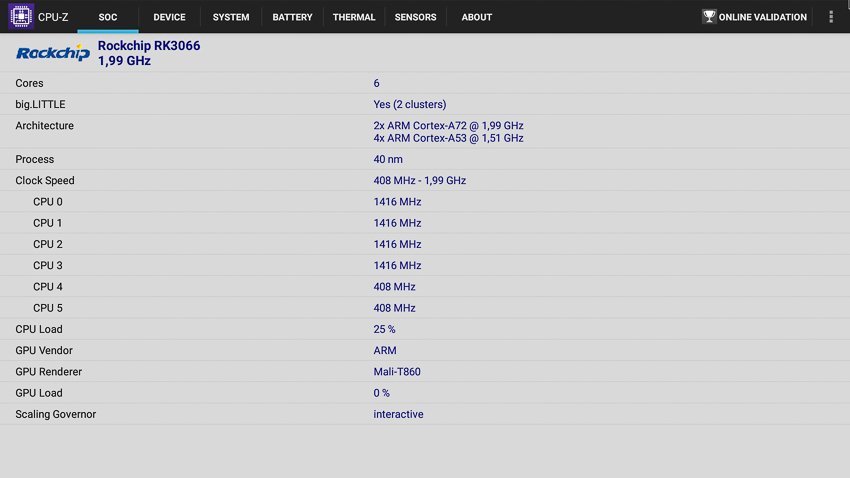
Все тесты производительности я делал с разрешением 1920x1080.
AnTuTu v6
Общий индекс: 76757
3D: 17159
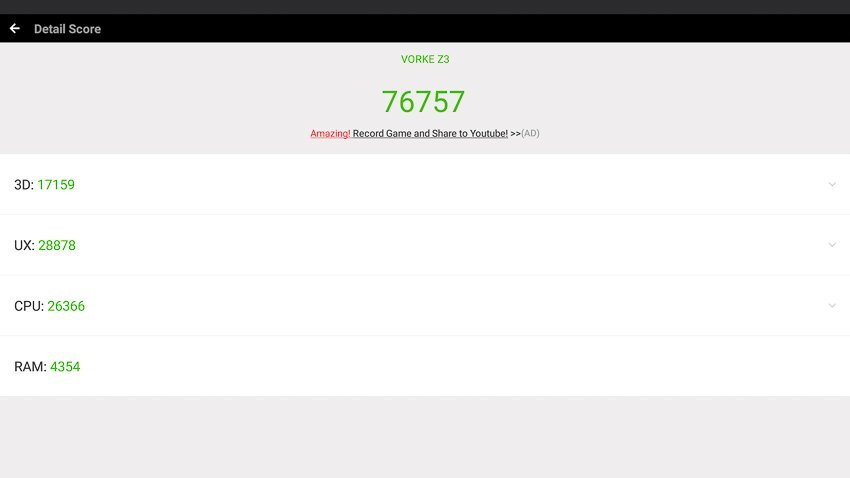
Geekbench 4
Single-Core: 1362
Multi-Core: 2547
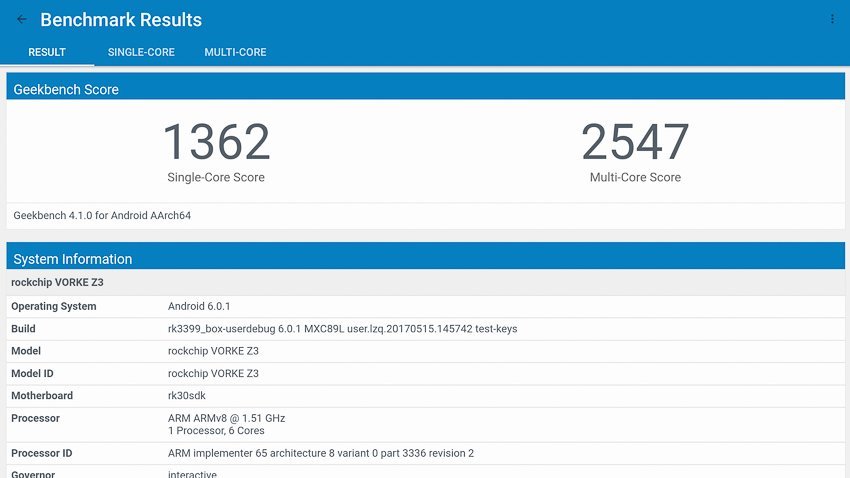
Google Octane
Общий индекс: 9068
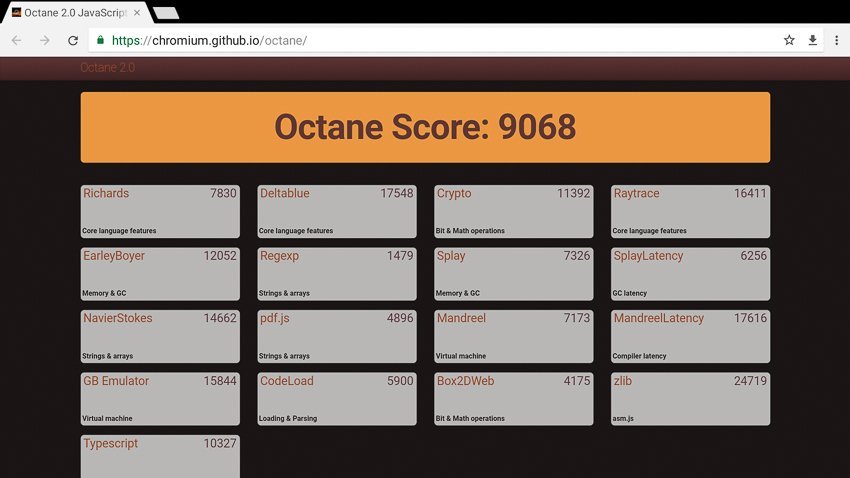
GFXBench
T-Rex: 28 к/с
T-Rex offscreen: 32 к/с
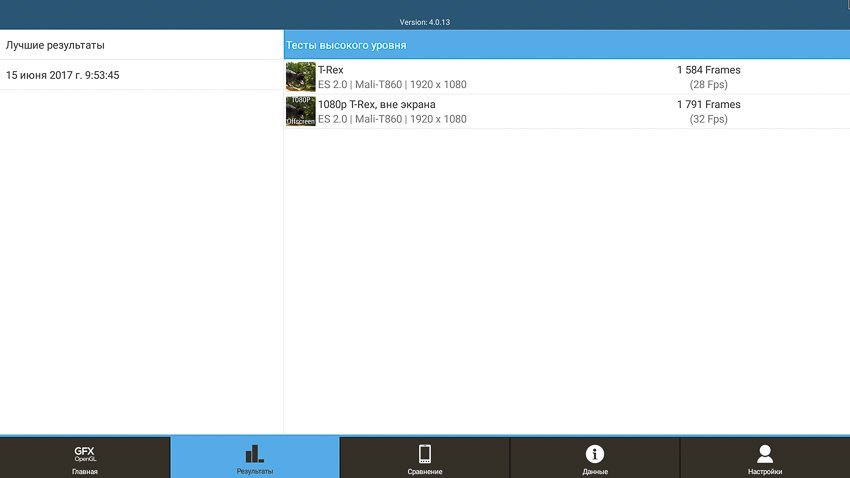
Bonsai
Общий индекс: 3875
Среднее количество кадров в секунду: 55 к/с

Epic Citadel
Ultra High Quality: 55 к/с
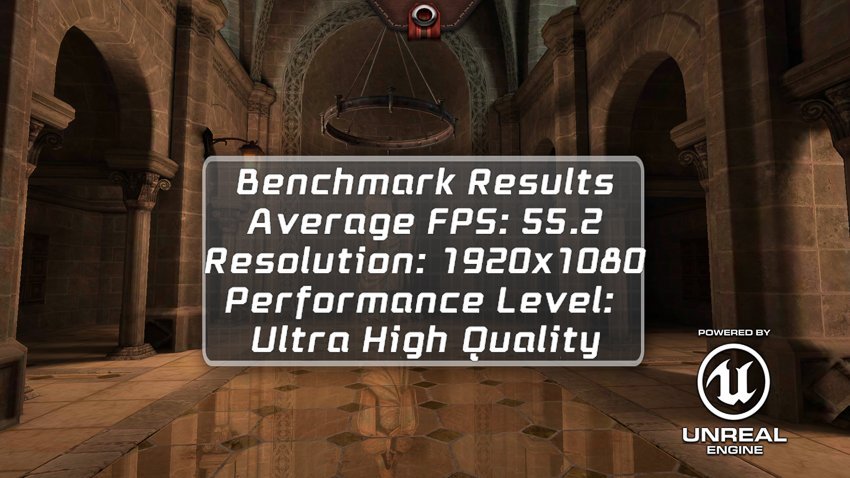
Со многими играми приставка справляется без проблем. Я пробовал те, которые работают с геймпадом.
Во время тестов и игр максимальная температура SoC была на уровне 65 °C. Троттлинга не было.
Стриминг игр с ПК
Стриминг игр с ПК с помощью Moonlight работал просто великолепно (подключение через Gigabit Ethernet). Задержка декодирования составляла всего 17 мс, что автоматически ставит бокс в разряд лучших боксов для стриминга игр с ПК.
Внутренний и внешние накопители
У Z3 32 ГБ ПЗУ. В «чистой» системе пользователю доступно 22 ГБ для установки программ и игр.
Линейная скорость чтения/записи внутренней памяти находится на очень высоком уровне (можно даже сказать, что рекордном) для Android-боксов — 160/140 Мбайт/с.
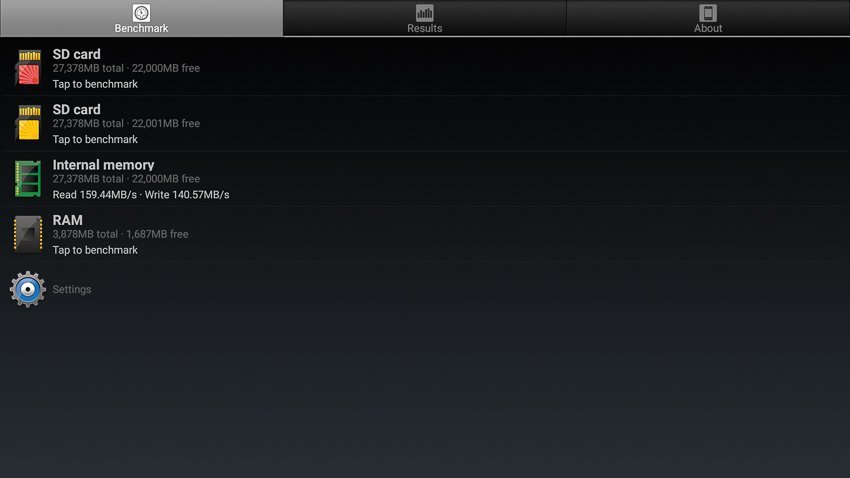
Vorke Z3 поддерживает подключение внешних дисков по интерфейсу USB 3.0/3.1 и SATA. В комплекте идёт SATA кабель с питанием (напряжение 5В и 12 В).

С подключением дисков по SATA никаких проблем не возникло. Стоит только отметить, если планируете использовать диск 3,5", а не 2,5", то блок питания бокса придётся заменить, нужно взять что-нибудь с силой тока 4А (2А это слишком мало для питания и диска 3,5", и бокса одновременно).
С подключение по USB 3.0 тоже не возникло никаких сложностей. И по SATA, и по USB 3.0 диски демонстрировали свою реальную максимальную скорость без ограничений.
Поддержка файловых систем:
| FAT32 | exFAT | NTFS | EXT4 | |
| USB | чтение / запись | нет | чтение / запись | нет |
| SATA | чтение / запись | нет | чтение / запись | нет |
Скорость сетевых интерфейсов
За проводную сеть отвечает контроллер Realtek RTL8211E. За беспроводную сеть отвечает контроллер Ampack AP6356S с поддержкой 802.11a/b/g/n/ac, 2,4 ГГц и 5 ГГц, MIMO 2x2.
Приставка находится в 5 метра от маршрутизатора через одну железобетонную стену — это место, в котором я тестирую все Android-боксы и мини-ПК. В этом месте большинство моих устройств 802.11n (MIMO 1x1) демонстрируют скорость до 50/50 Мбит/с. Ноутбуки с MIMO 2x2 около 80/80 Мбит/с. Смартфоны с MIMO 2x2 тоже около 80/80 Мбит/с. Устройства с 802.11ac (MIMO 1x1) до 100 Мбит/с. Всё это реальная скорость передачи данных (измеренная iperf), а не скорость подключения. Рекордсменом на данный момент является Xiaomi Mi Box 3 Enhanced (802.11ac, MIMO 2x2) — 150 Мбит/с. Minix Neo U9-H с таким же адаптером Ampack AP6356S, как у Vorke Z3, демонстрировал скорость 110 Мбит/с.
Тесты проводились с помощью iperf 3. Сервер iperf запущен на компьютере, который подключен к локальной сети по Gigabit Ethernet. Выбран ключ R — сервер передаёт, устройство принимает.
Реальная скорость передачи данных по проводному интерфейсу находится на уровне 842 Мбит/с.
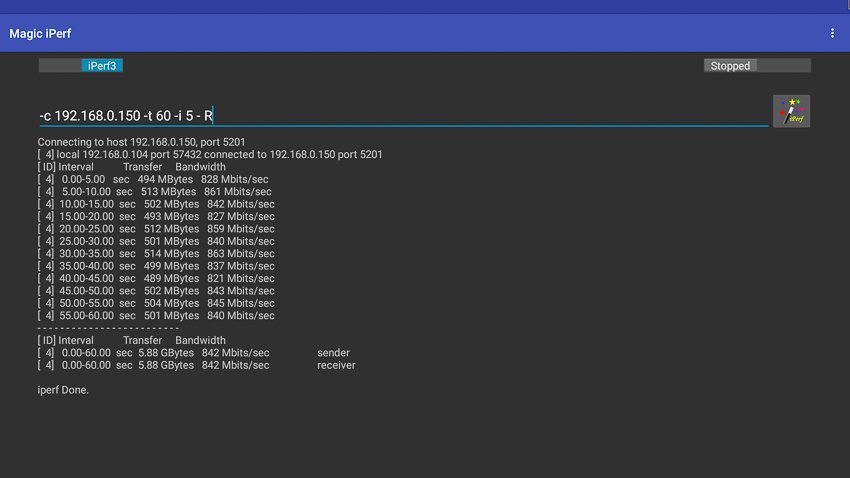
Скорость Wi-Fi при подключении по стандарту 802.11ac находится на высоком уровне — 104 Мбит/с, связь стабильная. За всё время тестов ни сбоев, ни отключений от сети не было.
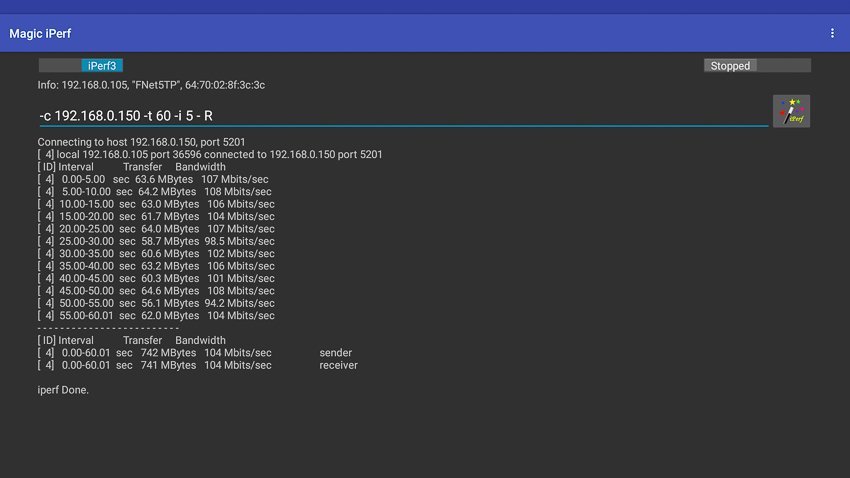
Работа протокола Samba по Wi-Fi — это самое слабое место Android-боксов. Скорость измерял путём копирования больших файлов с помощью ES Проводник с компьютера на устройство. По проводной сети скорость загрузки составляет около 25 Мбайт/с, а по Wi-Fi всего 3 Мбайт/с, что существенно хуже, чем у боксов на AMLogic.
IPTV и Torrent Stream Controller без проблем работали по Wi-Fi. BDRip'ы тоже проигрывались нормально. А вот BD Remux и UHD BDRip уже только по проводной сети.
Общая информация о системе декодирования аудио и видео
В Android существует две библиотеки для системного декодирования видео и аудио контента: Stagefright и MediaCodec. Например, популярный плеер MX Player в режиме HW использует Stagefright, а в HW+ использует MediaCodec, в «Альтернативный HW+» используется гибрид Stagefright и MediaCodec. Kodi 17+ использует MediaCodec.
Большинство боксов на Rockchip снабжены системными декодерами (downmix) Dolby Digital и DTS. Т.е. любой плеер, который использует системные библиотеки для декодирования видео и аудио, без проблем проиграет такие потоки в стерео.
Ещё важно обратить внимание на декодирование чересстрочного видео (например, если вы используете IPTV или Торрент ТВ, где такие потоки часто встречаются). На современных SoC от Rockchip качественное устранение чересстрочности (deinterlacing) работает только с библиотекой Stagefright. В MediaCodec одно поле автоматически отбрасывается, что резко снижает разрешение чересстрочного видео. Такой контент с максимальным качеством вы сможете проиграть, например, в MX Player HW (Stagefright), а вот в Kodi 17+, VLC, MX Player HW+ и пр. уже с низким качеством.
Поддержка звуковых форматов и вывод звука
Посмотрим, как обстоят дела с системными декодерами и выводом звука по HDMI и S/PDIF у Vorke Z3.
Системные декодеры
| PCM 2.0 | MX Player (HW) |
| Dolby Digital 5.1 | Да |
| DTS 5.1 | Да |
| DTS-HD MA 7.1 | Да |
| DTS:X 7.1 | Да |
| Dolby TrueHD 7.1 | Нет |
| Dolby Atmos 7.1 | Нет |
| AAC 5.1 | Да |
| FLAC 5.1 | Да |
Вывод по S/PDIF
| S/PDIF | MX Player (HW) | Kodi 17.3 |
| Dolby Digital 5.1 | - | - |
| DTS 5.1 | - | - |
Вывод по HDMI
| HDMI | MX Player (HW) | Kodi 17.3 |
| Dolby Digital 5.1 | - | - |
| DTS 5.1 | - | - |
Полный провал с прямым вывода многоканального звука. Ни по S/PDIF, ни по HDMI не удалось вывести звука на ресивер через MX Player HW (т.е. на системном уровне через Stagefright) и Kodi 17+ (вывод звука по стандарту IEC61937). Вывод HD звука пробовать не стал, т.к. картина уже ясна.
Поддержка видео форматов и вывод видео
Приставка имеет выход HDMI 2.0 и поддерживает вывод изображения с разрешением 3840x2160@60 Гц (без HDR). Я тестировал в режиме 1920x1080@60 Гц.
В первую очередь расскажу о декодировании видео.
Приставка легко справляется с декодирование H.264 до 2160p30. Я проверял битрейт до 120 Мбит/с. Любой контент проигрывался без дропов и в MX Player HW, и Kodi 17.3. С любыми BDRip и BD Remux приставка справляется легко.
HEVC / H.265 Main 10 до 2160p60 тоже проигрывается без проблем. Со всеми тестовыми UHD BDRip (с битрейтом до 80 Мбит/с) приставка справилась легко.
Как минимум все мои тестовые файлы щёлкала как орехи.
Автофреймрейт
Что такое автофреймрейт, и зачем он нужен, вы уже не раз читали в моих предыдущих обзорах. Существуют два основных варианта реализация автофреймрейта на Android-боксах. Классический — это когда автофреймрейт работает на системном уровне через библиотеку Stagefright. Т.е. открыв любое видео через плеер, который использует Stagefright (например, MX Player HW, всевозможные системные плееры, плеер из Галереи и пр.), система сама переключает частоту развёртки дисплея на необходимую. Современный — автофреймрейт реализуется средствами самих программ через стандартный API Android 6+ (функцию preferredDisplayModeId), при этом программы могут использовать библиотеку MediaCodec для декодирования видео. К таким программам относятся: Kodi 17+, ViMu Video Player, Archos, Plex и пр. Проблема «современного» метода в том, что не все производители SoC/боксов реализуют нужные функции в системе. Если таких функций нет, то этот вариант не работает.
Грусть и печаль состоит в том, что Vorke Z3 не поддерживает автофреймрейт ни в каком виде.
Поддержка 3D
MVC MKV в MX Player HW и Kodi 17.3 проигрывались только в 2D. BD3D ISO в Kodi 17.3 проигрывались только в 2D.
IPTV, Torrent Stream Controller, HD VideoBox
IPTV от Edem, OTTClub и локального провайдера работало без проблем. Я использую связку IPTV Pro + MX Player HW.
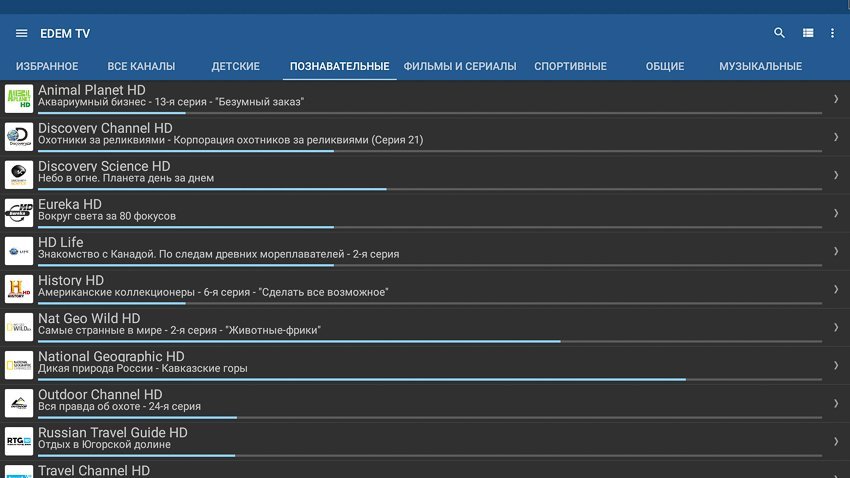
С Torrent Stream Controller не возникло никаких проблем. В MX Player HW (используется библиотека Stagefright, именно с ней на RK3399 корректно работает устранение чересстрочности) всё работало хорошо с отличным качеством.
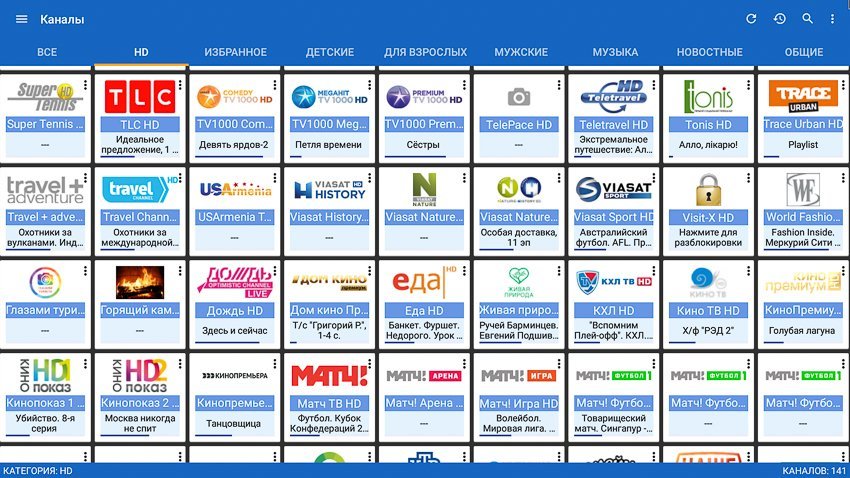
С HD VideoBox тоже всё было хорошо. Связка HD VideoBox (версия + с поиском по торрент-трекерам) + Ace Stream Media + MX Player (HW) работала отлично.
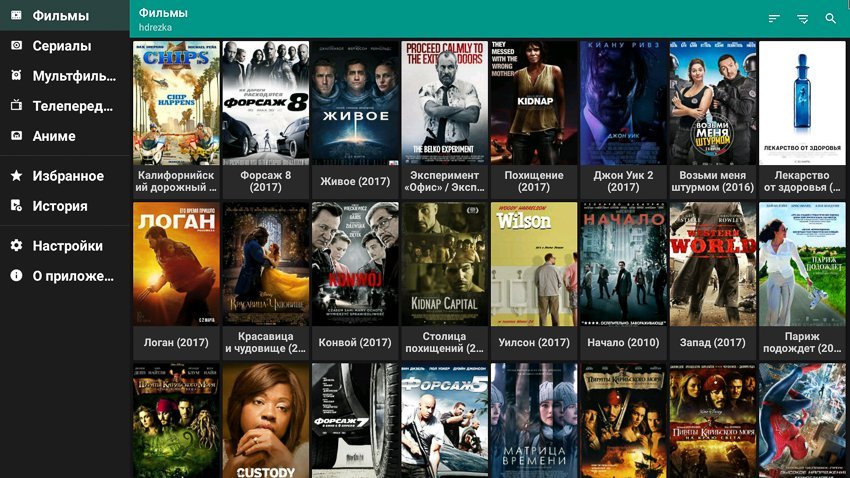
DRM
Из DRM поддерживается только CENC 1.0.
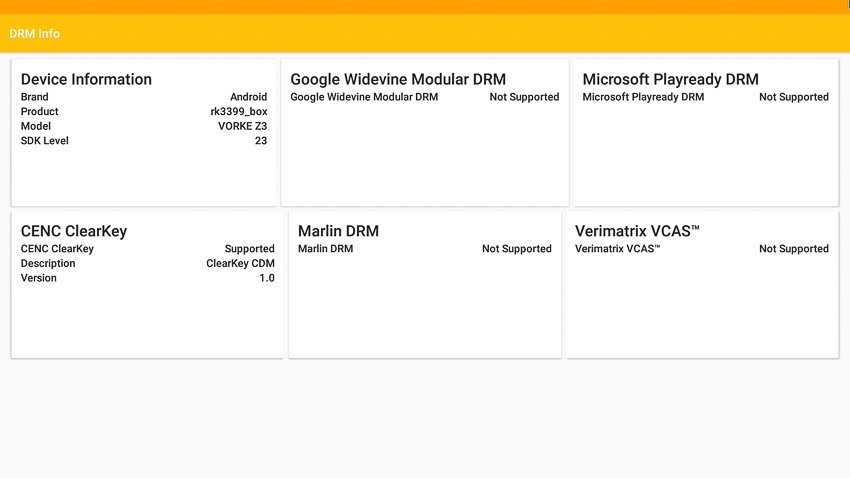
YouTube
Обычный клиент YouTube для Android без проблем поддерживает 1080p60, но пользоваться им на боксе очень неудобно, т.к. управление только с помощью мышки.
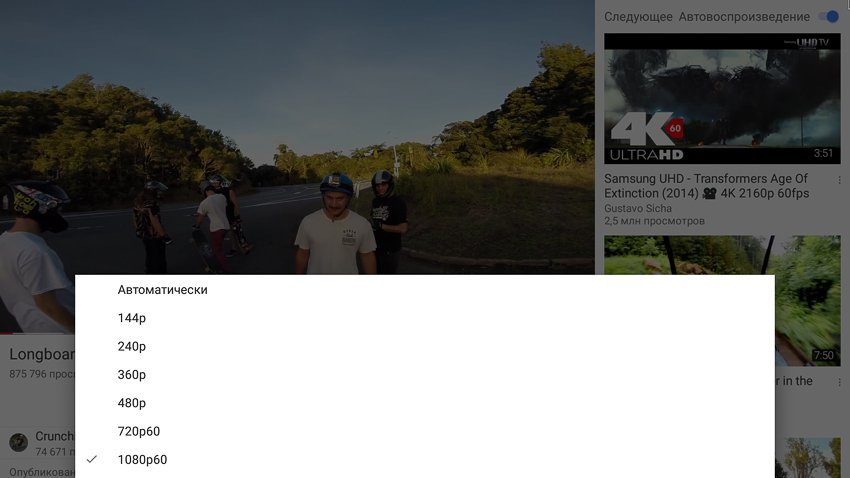
А вот клиент YouTube для Android TV совсем другое дело, он полностью управляется с обычного пульта. Но в Vorke Z3 поддержка ограничена лишь 1080p30. Для включения поддержки 1080p60 нужен root.
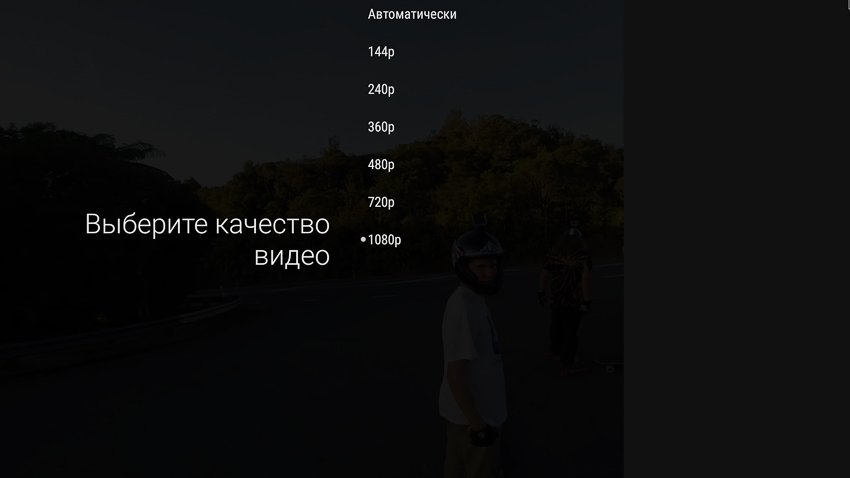
Поддержка web-камер для видеоконференций
С Vorke Z3 веб-камера Logitech HD Pro Webcam C910 (UVC) нормально не заработала. Собеседник не видел в Skype моё видео. Т.е. этот бокс не подходит для видеоконференций в Skype.
Заключение
Vorke Z3 — это современный и мощный Android-бокс c широким набором портов и впечатляющими характеристиками. Меня он очень впечатлил. Но давайте вспомним, для чего нужен Android-бокс. В первую очередь это медиа-бокс, а уже потом всё остальное. Более того, Vorke Z3 из высшего ценового сегмента, где реализация медиа-функций должна быть на высшем уровне по определению. Но с Vorke Z3 мы видим печальную картину — отсутствие поддержки автофреймрейта и прямого вывода многоканального звука, что является неотъемлемым функционалом любой качественной медиа-приставки. Какому-нибудь боксу за 20-60$ на кухню это можно простить, но за 150$ такое не прощается.
Конечно, если вам не нужен автофреймрейт и прямой вывод многоканального звука, то Vorke Z3 очень хорош. Он легко справляется с любым видео-контентом, отлично справляется с играми, а для стриминг игр с ПК он вообще один из лучших на рынке Android-боксов из-за низкой задержки.
Приобрести Vorke Z3 можно в официальном магазине Vorke на Aliexpress за 156$.